 |
 |
|
||
 |
||||
Windows Me ve 98 SE için Ağ Kurulumu
Bu talimatlar yazıcıyı, ağdaki diğer kullanıcıların yazıcıyı paylaşacakları şekilde nasıl kuracağınızı anlatır.
Önce, yazıcının doğrudan bağlı olduğu bilgisayardan yazıcıyı paylaştırılmış yazıcı olarak kurun. Sonra, yazıcıya erişecek olan ağdaki her bilgisayara yazıcıyı ekleyin.
 Not:
Not:|
Bu talimatlar, yazıcının nasıl paylaştırılmış bir ağ yazıcısı olarak kullanılacağını açıklamaktadır. Yazıcıyı, paylaştırılmış bir yazıcı olarak kurmadan doğrudan bir ağa bağlamak için ağ yöneticinize başvurun.
Yazıcınızı aşağıdaki bilgisayar kombinasyonları ile paylaşımlı bir yazıcı olarak kullandığınızda, istemci işletim sistemi yazıcıyla iletişim kuramayacağından, bazı fonksiyonlar bazı istemciler tarafından kullanılamayacaktır.
|
Yazıcının, paylaştırılmış bir yazıcı olarak kurulması
Yazıcıya doğrudan bağlanmış olan bilgisayardan aşağıdaki adımları uygulayın:
 |
Start (Başlat)'ı tıklatın, Settings (Ayarlar)'ın üzerine gelin, sonra Control Panel (Denetim Masası)'nı tıklatın.
|
 |
Network (Ağ) simgesini çift tıklatın.
|
 |
File and Print Sharing (Dosya ve Yazıcı Paylaşımı) seçeneğini tıklatın.
|
 |
I want to be able to allow others to print to my printer(s) (Diğerlerinin yazıcımdan (yazıcılarımdan) yazdırabilmelerini istiyorum) seçeneğini seçin ve OK (Tamam) düğmesini tıklatın.
|

 |
Network (Ağ) penceresinde OK (Tamam) düğmesini tıklatın.
|
 |
Control Panel (Denetim Masası) penceresinde Printers (Yazıcılar) simgesini çift tıklatın.
|
 Not:
Not:|
Windows Me ya da 98 SE CD-ROM'unu takmanızı isteyen bir mesaj görüntülenirse, CD'yi CD-ROM sürücüsüne takın ve ekrandaki talimatları izleyin.
Bilgisayarı yeniden başlatmanızı isteyen bir mesaj görüntülenirse, bilgisayarı yeniden başlatın sonra Printers (Yazıcılar) klasörünü açın ve adım 7 ile devam edin.
|
 |
Printers (Yazıcılar) klasöründe yazıcınızın simgesini seçin.
|
 |
File (Dosya) menüsünü açın ve Sharing (Paylaşım) seçeneğini tıklatın.
|
 |
Shared As (Farklı Paylaştır) seçeneğini seçin, yazıcı bilgilerinizi girin ve OK (Tamam) düğmesini tıklatın.
|
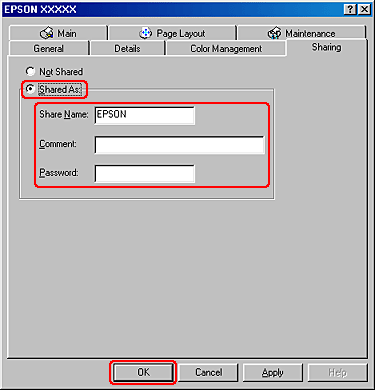
Yazıcıya bir ağ üzerinden erişme
Yazıcıya erişimi olan ağdaki bilgisayarlara yazıcı eklemek için aşağıdaki adımları uygulayın.
 Not:
Not:|
Başka bir bilgisayardan erişebilmeniz için yazıcının bağlı olduğu bilgisayardan paylaştırılmış bilgisayar olarak kurulmuş olması gerekir.
 Bkz. Yazıcının, paylaştırılmış bir yazıcı olarak kurulması Bkz. Yazıcının, paylaştırılmış bir yazıcı olarak kurulması
|
 |
Start (Başlat) seçeneğini tıklatın, Settings (Ayarlar) seçeneğinin üzerine gelin, sonra Printers (Yazıcılar) seçeneğini tıklatın.
|
 |
Add Printer (Yazıcı Ekle) simgesini çift tıklatın. Add Printer Wizard (Yazıcı Ekleme Sihirbazı) açılır.
|
 |
Next (İleri) düğmesini tıklatın.
|
 |
Network printer (Ağ yazıcısı) seçeneğini seçin ve Next (İleri) düğmesini tıklatın.
|
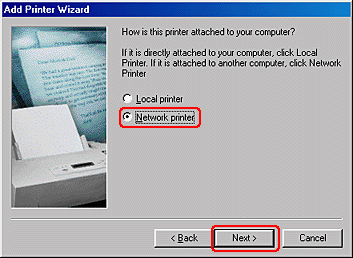
 |
Bir sonraki pencerede, Browse (Gözat) düğmesini tıklatın.
|
 |
Yazıcıya doğrudan bağlı olan bilgisayar simgesini çift tıklatın. Sonra, yazıcınızın simgesini tıklatın.
|
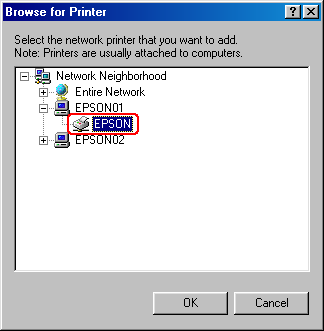
 |
OK (Tamam) düğmesini tıklatın ve ekrandaki talimatları izleyin.
|
 Not:
Not:|
Paylaştırılmış bir yazıcının durumunu izlemek için her bilgisayara EPSON Status Monitor 3 yüklenmesi gerekir. EPSON Status Monitor 3, yazıcı yazılımını yüklerken otomatik olarak yüklenir.
|
